随着网络技术的飞速发展和社交媒体的普及,录制视频已经成为人们记录生活、分享知识和展示才华的重要方式。在众多录制视频软件中,如何挑选一款功能强大、操作简便的工具,成为了许多用户的难题。本文将为您推荐4款优秀的录制视频软件,助您轻松打造专业级视频内容。

方法一:步骤记录器录制视频
电脑录屏怎么录?其实电脑有自带的录制视频软件------步骤记录器。它可以记录电脑的操作步骤。步骤记录器操作简单但是不能同时录制画面和声音。下面是其录制视频的具体操作:
步骤1:使用快捷键**【Win+R】** 打开电脑**【运行】**页面。
步骤2:在**【运行】** 页面的输入框中输入**【psr.exe】** ,直接点击**【确认】**即可。
步骤3:点击**【保存】**,将录制视频的文件保存到您想要保存的电脑文件夹。
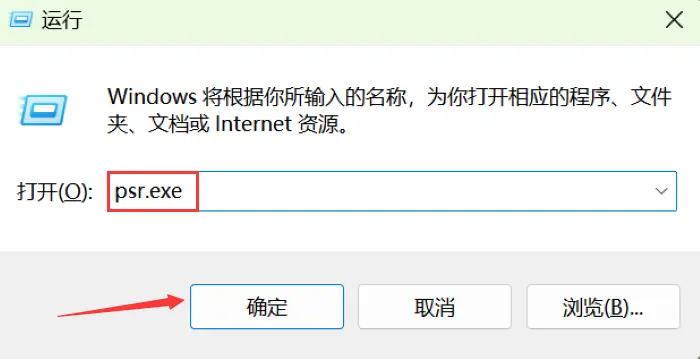
方法二:Xbox Game Bar录制视频
如果您的电脑是Win10或者win11系统,您可以使用它自带的录制视频软件Xbox Game Bar录屏。Xbox Game Bar简洁易用,可以帮助你轻松录制电脑上的内容,但存在不能录制桌面(也就是说,在录制之前需要提前打开您要录制的页面;而且录制过程中,不可以随意切换到电脑桌面),录屏文件体积大不便储存、分享等特点。
录制视频步骤:先打开您需要录制成视频的页面,在键盘上按下**【Win+G】** 快捷键,点击**【圆形】**按钮即可录制。
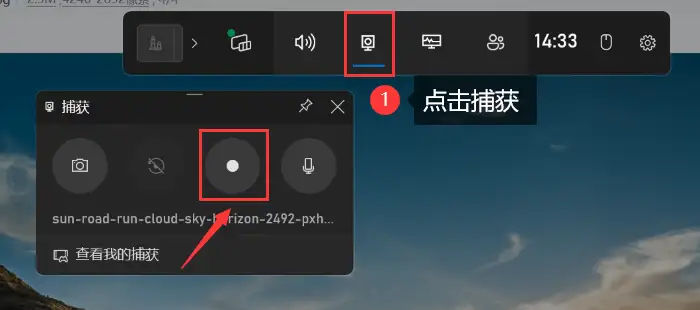
方法三:数据 蛙录屏软件录制视频
以上电脑自带的录制软件都有较大的缺点,如果您需要录制出高质量的视频,就必不可少一个专业的录屏软件。用什么软件录制视频效果最好?本文的推荐是数据 蛙录屏软件。该软件不仅支持多种模式录制,录制电脑上的任意内容,还能在录制结束后,支持对视频进行剪辑(如文尾处可以看到,软件支持视频压缩、视频切割与合并,视频格式转换等)。使用数据 蛙录屏软件录制视频的操作步骤如下:
操作环境:
演示机型:华硕无畏1414s
系统版本:Windows 10
软件版本:数据 蛙录屏软件1.1.12
步骤1:在需要进行录屏的电脑上下载安装数据 蛙录屏软件。
步骤2:进入首页,点击**【视频录制】**模式,除此之外,还有多种录制模式,您可根据您的需求自由选择。

步骤3:录制开始前,可自由选择录制的区域,同时可对摄像头、麦克风等进行调节。调节完毕后,点击**【REC】**开始录制。
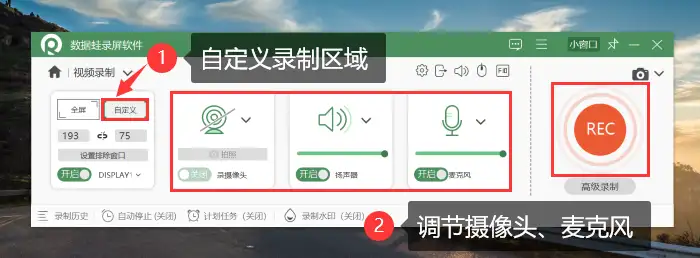
步骤4:录制完成后,可以从预览视频或者历史记录中进入**【高级剪辑】**对您的视频进行分段、剪辑、添加特效等。
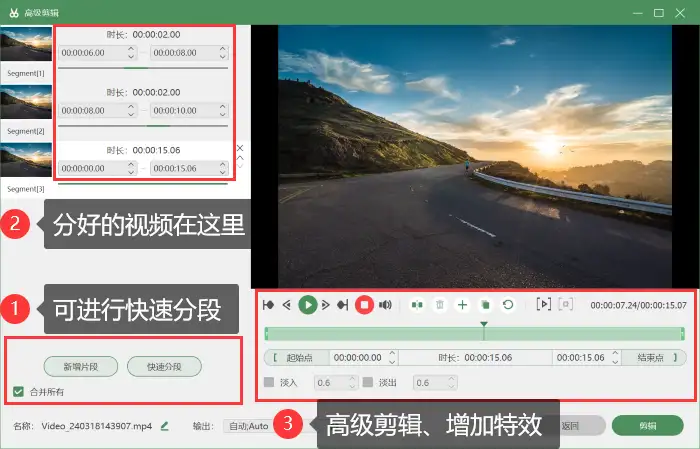
方法四:QQ软件录制视频
我们常用的QQ也有录制的功能,QQ同样成为常用的录制视频软件,但QQ录制视频的画质模糊,录制功能也很少。以下是使用QQ录制视频的操作方法:
步骤1:登录电脑QQ。
步骤2:使用快捷键**【Ctrl+Alt+S】** ,选择好录制的区域,点击**【开始录制】**即可开始录制屏幕。
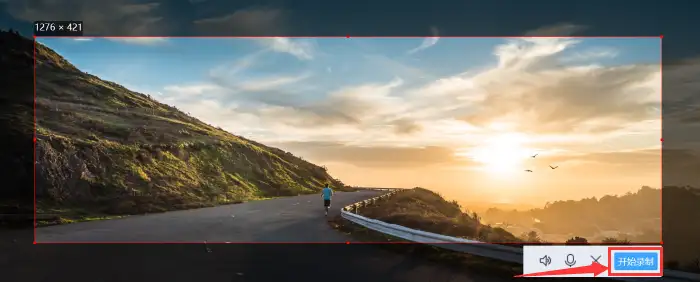
结论
总之,录制视频软件已经成为我们生活和工作中不可或缺的一部分。它们不仅帮助我们记录生活的精彩瞬间,还为我们提供了展示才华和创意的平台。随着技术的不断发展和创新,录制视频软件将继续为我们带来更多的惊喜和可能性。
所以选择一款好的视频录制软件也更为重要,如果您是经常需要录制视频的用户,推荐您可以直接试试数据 蛙录屏软件,免费版即可下载试用,且不限时长;录制后即可预览是否为您需要的效果。
往期推荐: